Chrome浏览器中如何设置和管理网站通知权限

首先,打开Chrome浏览器,点击右上角的三个竖点组成的菜单按钮,选择“设置”。在设置页面中,找到“隐私和安全”选项,点击进入。
在“隐私和安全”页面中,可以看到“网站设置”选项,点击进入。在“网站设置”页面中,找到“通知”选项,点击进入。
在这里,可以看到已申请通知权限的网站列表。对于每个网站,可以选择允许或阻止其发送通知。若要更改某个网站的通知权限,只需点击该网站对应的开关按钮,将其切换为允许或阻止状态。
此外,还可以通过点击“添加”按钮,手动输入网站地址,然后选择允许或阻止其通知权限。若想让所有网站都默认阻止通知,可将“网站可以请求发送通知”选项设置为关闭状态。通过这些步骤,就能在Chrome浏览器中设置和管理网站通知权限。
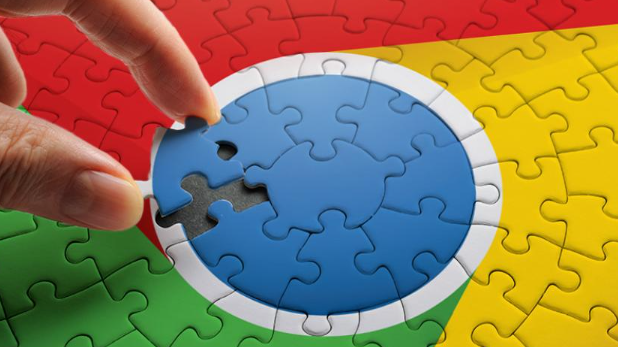
Google Chrome浏览器下载安装包断点续传技巧
分享Google Chrome浏览器下载安装包断点续传的实用技巧,保障下载过程不中断,提升下载效率,减少因网络波动造成的影响。
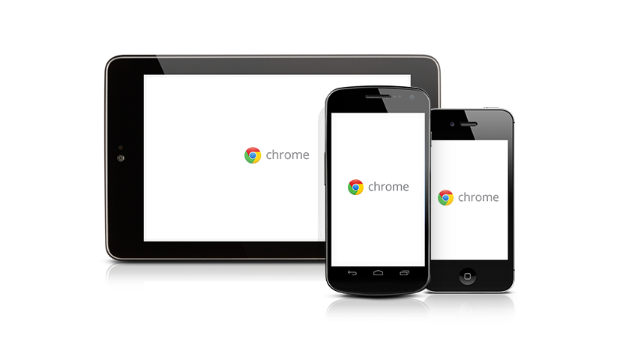
google浏览器下载版本过低是否可以直接覆盖升级
google浏览器版本过低时,用户关心是否可直接覆盖升级。本文详细说明覆盖升级步骤及注意事项,保证升级顺利完成。
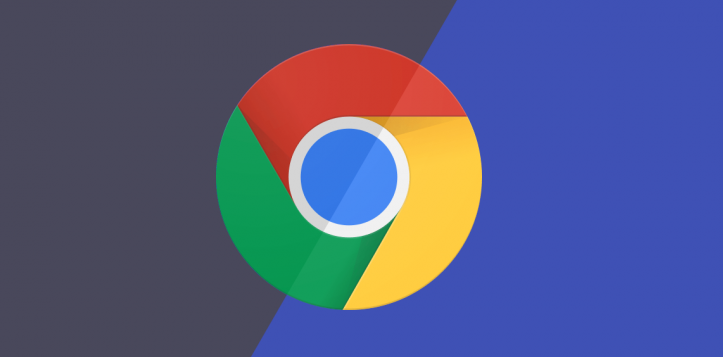
Chrome浏览器如何解决文件下载失败的问题
使用Chrome浏览器解决文件下载失败的问题,本文分享常见的下载失败原因和修复方案,帮助用户顺利完成文件下载。
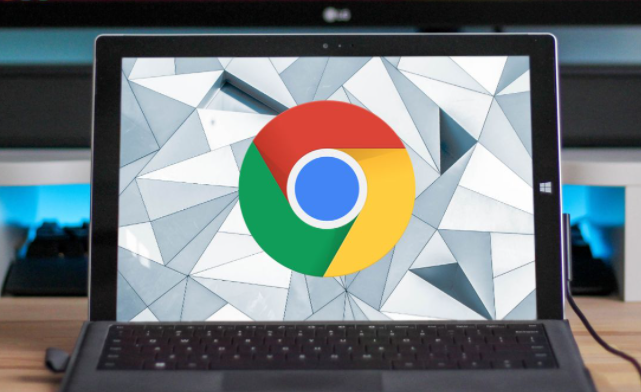
google Chrome浏览器下载安装问题解决操作技巧教程
google Chrome浏览器下载安装问题解决操作技巧教程,分享详细步骤和解决方案,帮助用户快速处理安装问题并确保浏览器正常运行。
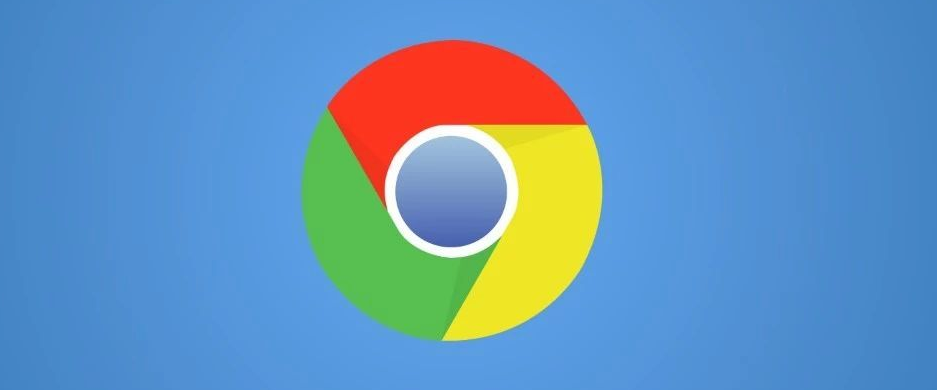
Linux系统如何下载安装谷歌浏览器
指导Linux系统用户下载安装谷歌浏览器,详细步骤讲解Linux版Chrome的获取和安装,满足Linux用户需求。
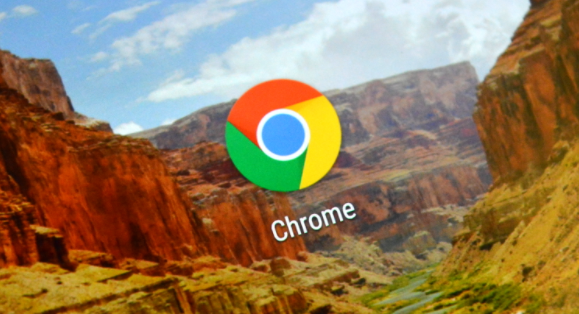
谷歌浏览器兼容模式怎么设置
谷歌浏览器兼容模式怎么设置?那么这次小编就给大家带来设置谷歌浏览器兼容模式图文教程,有需要的朋友不妨来学习一下。

手机谷歌浏览器怎么不能翻译网页了
手机谷歌浏览器怎么不能翻译网页了?下面就让小编给大家带来解决手机谷歌浏览器不能翻译教程一览,感兴趣的朋友快来看看吧。

谷歌浏览器电脑版正确下载方法你知道吗?
Google Chrome是一款由Google公司开发的网页浏览器,该浏览器基于其他开源软件撰写,包括WebKit,目标是提升稳定性、速度和安全性,并创造出简单且有效率的使用者界面。

如何获得Chrome测试版?<下载方法>
谷歌Chrome有四个发布渠道:稳定版、测试版、开发版和金丝雀版。稳定的是公开发布的频道,你现在可能正在使用它。贝塔是下一个即将到来的版本,在发布到稳定的渠道之前正在进行最后的测试。你可以免费收看所有四个频道。虽然使用测试频道有一些缺点,但也有一些令人信服的理由来下载它。这篇文章涵盖了你应该知道的一切。

谷歌浏览器下载方法介绍-谷歌浏览器探索版下载
在这个浏览器错综复杂的年代,Google Chrome是我们在生活中经常用到的一个软件,但是很多小伙伴电脑上的Google Chrome都是经过第三方修改的。

谷歌浏览器Ubuntu版安装后出现白屏怎么办?
你遇到了谷歌浏览器安装之后白屏的问题吗,小编的朋友现身说法,为您解决问题,快来学习一下吧!

如何下载破解版谷歌浏览器?
在一些电脑上,浏览器不好用,这时候就需要选择另一个浏览器下载安装。谷歌浏览器,又称Google浏览器、Chrome浏览器,是谷歌Google推出的一款强大好用的基于Chromium内核的网页浏览器。

谷歌浏览器清理有害软件时禁止发送报告教程分享
默认情况下,google浏览器会自动查找用户电脑上的恶意软件,查找出恶意软件之后除了会清除该软件外,还会向Google发送报告。有一些用户担心隐私安全想要关闭该选项,该如何操作呢?下面一起来看看具体的操作方法吧!希望能对大家有所帮助!

如何使用Chrome远程桌面获得虚拟技术支持?
由于许多人在家工作,远离他们的IT团队,因此很难通过一条消息或视频电话来解决问题。有时,最好的选择是虚拟技术支持,但这些系统中的许多都很昂贵,需要您是企业用户或管理员才能访问它们。进入Chrome Remote Desktop,这是一个免费的基于网络的应用程序,旨在通过谷歌帐户提供和接受虚拟技术支持。以下是如何访问和使用该功能来给予和接受技术支持。

如何从 Google Chrome 共享或导出书签?
自早期的 Netscape Navigator 时代以来,为链接添加书签的功能一直是浏览器的主要功能,现在保存我们在 Internet 上遇到的有趣网站和服务已成为常见做法。无论您是研究学校项目还是计划下一个假期,将 URL 保存为书签都有助于保持搜索井井有条。

让谷歌浏览器下载加速该怎么做_谷歌浏览器加速下载方法
你觉得谷歌浏览器下载文件不如其他浏览器快?那是你不会谷歌浏览器的多线程下载!来和小编一起学习如何打开多线程加速吧!

如何在谷歌浏览器中录制宏
如何在谷歌浏览器中录制宏?宏是记录的鼠标和键盘输入操作序列。

如何找出谷歌首次索引网站的时间?
如果您曾经进行过研究并且需要知道 Google 何时首次将网站编入索引,那么答案并不总是显而易见的。





